Hallo, vor kurzem habe ich meinen Mac so konfiguriert, dass er die Musik in zufälliger Reihenfolge abspielt, anstatt der normalen Routine zu folgen. Ohne es zu wissen, entdeckte ich so viele doppelte Musikdateien auf meiner Playlist. Ich habe beschlossen, die Duplikate von meinem Computer zu löschen, weiß aber nicht, wie ich das machen soll. Bitte helfen Sie uns dabei, doppelte Musikdateien auf dem Mac zu finden und zu löschen.“
Zweifellos bringen doppelte Musikdateien Ihre Wiedergabeliste auf jedem Computersystem, egal ob Mac oder Windows, durcheinander. Sie können sie jedoch jederzeit entfernen, ohne die ursprüngliche Musikdatei zu verlieren.
Dies kann zwar manuell erfolgen, wir verfügen jedoch auch über einen automatisierten Ansatz, der stressfrei und schnell ist. In diesem Beitrag schauen wir uns an, wie Sie doppelte Musikdateien unter Windows oder Mac bequem finden und löschen können. Weiter lesen!
Teil 1. So finden und löschen Sie doppelte Musikdateien auf dem Mac
Für Leute mit Mac-Computern können Sie doppelte Musikdateien in Ihrer Playlist jederzeit umgehen, indem Sie eine oder mehrere der hier beschriebenen Techniken anwenden.
Weg 1. Duplikate auf Apple Music suchen und löschen
Obwohl es sich um die native Streaming-App zum Abspielen von Musik auf Apple-Geräten handelt, kann Apple Music auch zum Suchen und Löschen doppelter Musikdateien auf einem Mac-Computer verwendet werden. Diese App bietet eine einfache Möglichkeit, Ihre Apple Music-Wiedergabeliste aufzuräumen, damit Sie nicht mehrmals denselben Song hören.
Gehen Sie wie folgt vor, um doppelte Musik über Apple Music zu löschen:
Schritt 1: Suchen Sie die iTunes-App im Dock-Bereich Ihres Mac und klicken Sie darauf. Besser noch, Sie können die Befehlstaste + Leertaste gedrückt halten und iTunes in die Spotlight-Suchleiste eingeben und dann auf das entsprechende Symbol klicken.
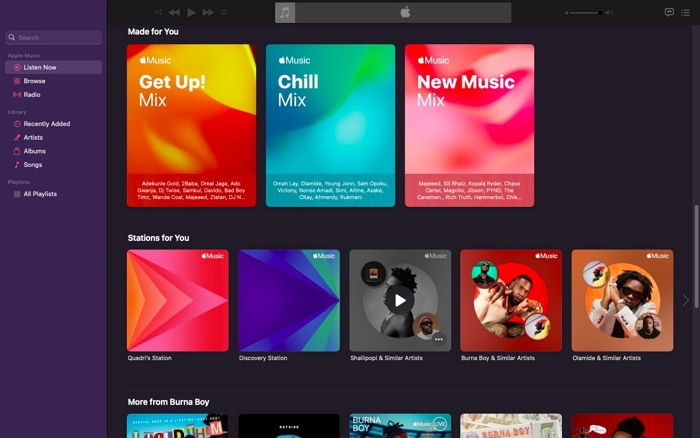
Schritt 2: Klicken Sie oben auf dem Bildschirm auf das Dateisymbol und wählen Sie Bibliothek > Doppelte Elemente anzeigen.
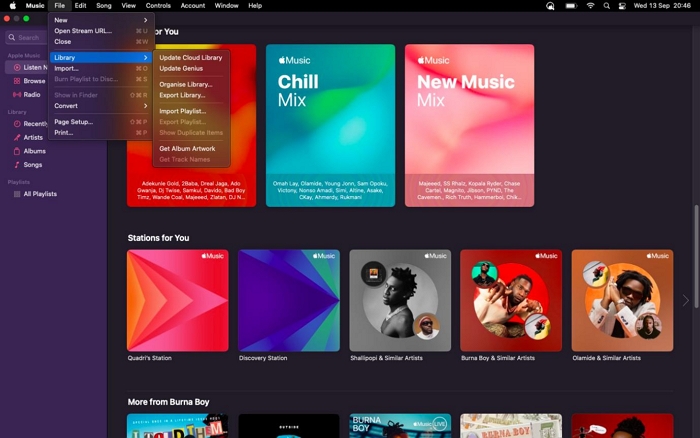
Schritt 3: Nachdem Sie die oben genannten Schritte ausgeführt haben, erhalten Sie einen neuen Bildschirm mit der gesamten doppelten Musik. Klicken Sie mit der rechten Maustaste auf einen der Songs und wählen Sie „Aus Bibliothek löschen“, um ihn aus Ihrer Playlist zu entfernen.
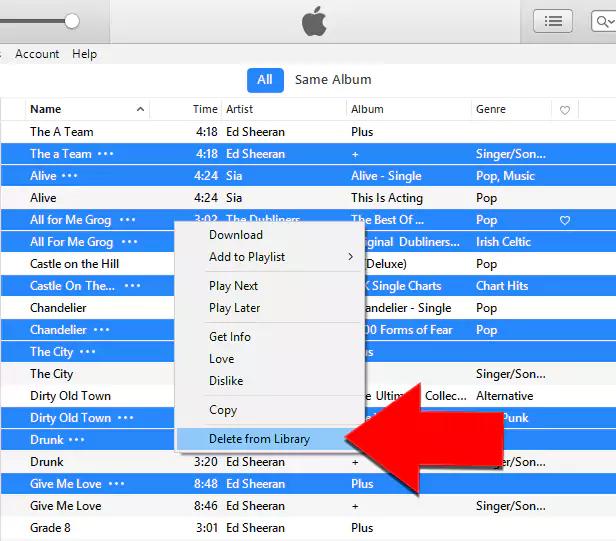
Einschränkungen
Obwohl Apple Music dabei helfen kann, doppelte Musik auf dem Mac zu finden und zu löschen, ist dies nicht ohne Einschränkungen. Sie müssen außerordentlich geduldig sein, wenn Sie Ihre doppelte Musik mit diesem Ansatz verwalten, da Sie keine Möglichkeit haben, nach ähnlichen Songs zu filtern oder zu suchen.
Weg 2. Doppelte Songs mit Macube Cleaner finden und löschen
Macubenreiniger bietet einen automatisierten Ansatz zum Suchen und Löschen doppelter Songs an einem bestimmten Ort oder im gesamten macOS . Diese Software ist eine der besten zum Löschen doppelter Inhalte, egal ob Musik, Fotos, Videos oder Dokumente auf Mac-Computersystemen. Es erkennt Duplikate auf Ihrem Gerät mithilfe eines intelligenten Multi-Match-Algorithmus, um Inhalte zu scannen und auf Ähnlichkeiten zu vergleichen. Darin gibt es eine Vorschauoption, mit der Sie Duplikate überprüfen können, bevor Sie sie von Ihrem Computer löschen.
Neben Duplikaten kann Macube Cleaner auch für die allgemeine Systemreinigung verwendet werden. Es bietet 8 Reinigungsmodi, wie Smart Scan, Large & Alte Dateien, Deinstallationsprogramm und mehr, aus denen Sie auswählen können, um Ihren Mac zu bereinigen und so seinen Betrieb zu optimieren.
Kostenloser Download Kostenfreier Download
Merkmale
- Mit nur wenigen Fingertipps können Sie problemlos doppelte Titel auf Ihrem Mac finden und löschen.
- Verarbeitet doppelte Fotos, Videos und Dokumente, ohne Ihr System zu gefährden.
- Ermöglicht Ihnen, Gigabyte Speicherplatz auf Ihrem Computer zu schaffen, indem Sie Reinigungsoptionen wie „Groß“ und „Groß“ verwenden. Alte Dateien und Deinstallationsprogramm.
- Macube Cleaner bietet hervorragende Datenschutzdienste, da es Ihnen hilft, den Browserverlauf, Caches und Cookies in Safari, Chrome und Firefox zu löschen.
- In alle Mac-Modelle integrierbar.
Schrittweise Anleitung zum Suchen und Löschen von Songs mit Macube Cleaner
Schritt 1: Installieren Sie die Macube Cleaner-Software von der offiziellen Quelle und starten Sie sie. Klicken Sie auf das Duplicate Finder-Symbol im linken Bereich des angezeigten Bildschirms.

Tippen Sie auf das blaue Symbol „Pfad ändern“, um den gewünschten Zielpfad auszuwählen, in dem Sie nach doppelter Musik suchen möchten. Wenn Sie mit der Auswahl des Pfads fertig sind, klicken Sie auf das Symbol „Öffnen“.
Schritt 2: Als nächstes tippen Sie auf das Scan-Symbol und Macube Cleaner analysiert Ihre Musikdateien auf Duplikate. Wenn der Scanvorgang abgeschlossen ist, wird ein Bildschirm mit allen doppelten Dateien angezeigt. Klicken Sie auf den Ordner mit der Musik und wählen Sie das Duplikat aus, das Sie löschen möchten.

Schritt 3: Danach beginnt Macube Cleaner damit, die doppelte Musik von Ihrem System zu löschen. Sobald die Duplikate entfernt wurden, erhalten Sie eine Bestätigung auf Ihrem Bildschirm, wie unten dargestellt:
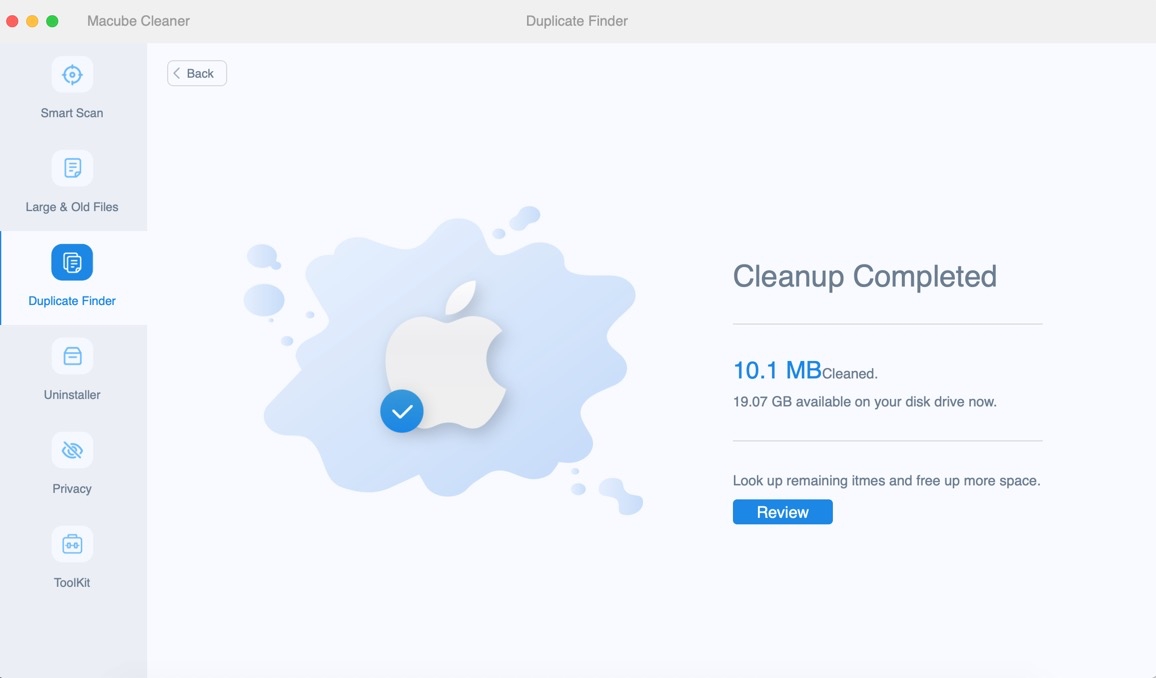
Weg 3. Suchen und löschen Sie doppelte Musikdateien in iTunes
Wie bei Apple Music können Sie auch mit iTunes über doppelte Musik auf Ihrem Mac-Computer umgehen. Diese Technik löscht einfach und schnell alle doppelten Titel, die Sie in iTunes haben.
Allerdings empfehlen wir diese Lösung für Leute, deren Mac unter Mojave oder früheren Betriebssystemen läuft. Wenn Sie diese Art von macOS verwenden, befolgen Sie diese Schritte, um doppelte Musik über iTunes zu erkennen und zu löschen:
- Starten Sie iTunes und gehen Sie zum Bedienfeld „Bibliothek“.
- Klicken Sie als Nächstes auf „Musik“ und wählen Sie „Songs“ aus dem Flyout-Menü aus.
- Navigieren Sie nun zu „Dateien“ und klicken Sie dann auf „Bibliothek“. > Doppelte Elemente anzeigen.
- Wählen Sie doppelte Songs zum Löschen aus.
Teil 2. So finden und entfernen Sie doppelte Musikdateien unter Windows 10/11
Benutzer mit Windows-Computersystemen, auf denen die Versionen 10/11 ausgeführt werden, können aus der folgenden Liste auswählen, um doppelte Musikdateien zu finden und zu entfernen.
Weg 1. Doppelte Musikdateien über den Media Player finden und entfernen
Mit dem Media Player auf Ihrem Windows 10/11 können Sie überflüssige oder doppelte Musik jederzeit stressfrei von Ihrem System entfernen. Hier finden Sie die Kurzanleitung zum Entfernen doppelter Musikdateien auf Ihrem Windows-Computer:
Schritt 1: Öffnen Sie das Windows Media Player-Bedienfeld, indem Sie die Tastenkombination gedrückt halten. Fenster + Q auf Ihrer Tastatur und geben Sie dann „Media Player“ in das Suchfeld ein.
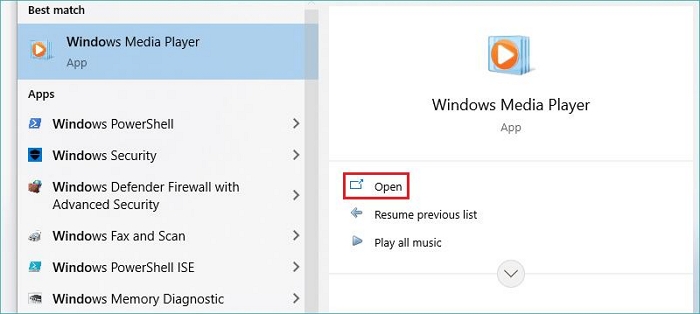
Schritt 2: Suchen Sie auf der angezeigten Benutzeroberfläche das Musiksymbol, klicken Sie darauf und wählen Sie dann „Musikbibliothek verwalten“, um fortzufahren.
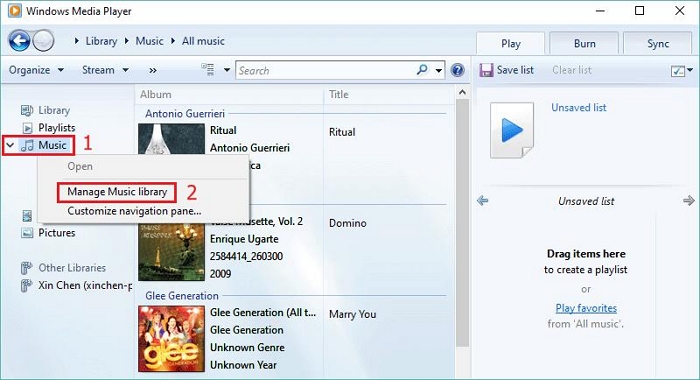
Schritt 3: Als nächstes erscheint auf Ihrem Bildschirm ein Dialogfenster, in dem Sie den gewünschten Zielpfad zum Ansehen von Musik auswählen können. Klicken Sie auf „Hinzufügen“ und wählen Sie dann alle Laufwerke aus, damit Media Player Musik aus allen Ordnern auf Ihrem Windows-Computersystem anzeigen kann. Klicken Sie anschließend auf OK, um fortzufahren.
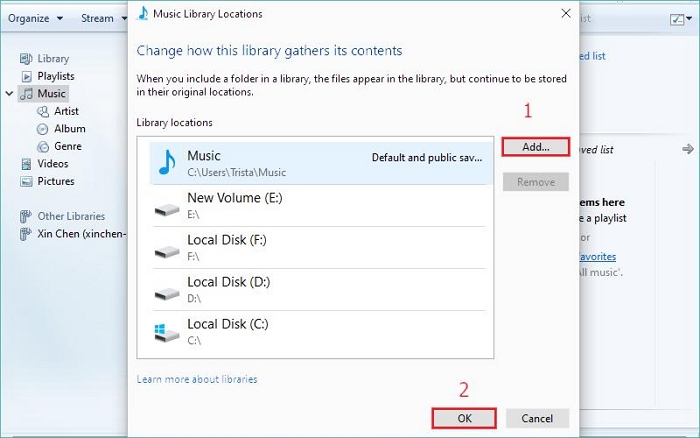
Schritt 4: Klicken Sie nun oben auf dem angezeigten Bildschirm auf Bibliothek > Musik > Jede Musik. Ordnen Sie anschließend Ihre Musik in alphabetischer Reihenfolge, klicken Sie dann mit der rechten Maustaste auf nicht benötigte doppelte Titel und wählen Sie „Löschen“.
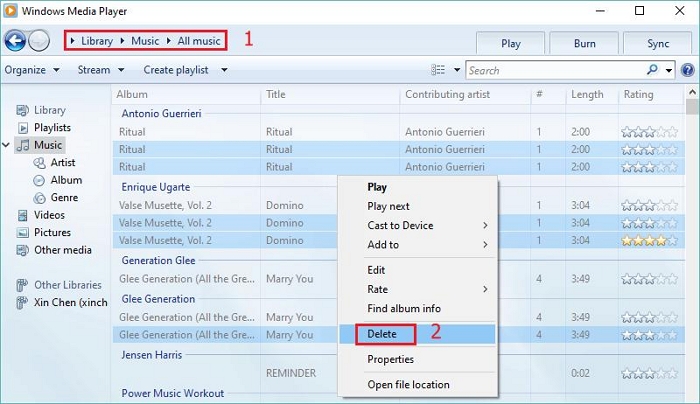
Weg 2. Doppelte Musikdateien mit dem Datei-Explorer finden und entfernen
Über das Datei-Explorer-Bedienfeld Ihres Windows-Computersystems können Sie jederzeit mit der doppelten Musik umgehen. Dies kann mit den folgenden Anweisungen erfolgen:
Schritt 1: Geben Sie das Schlüsselwort „Datei-Explorer“ in das Suchfeld unten auf Ihrem Windows-Startbildschirm ein und klicken Sie auf das Symbol, das Ihrer Suche entspricht Ergebnis.
Schritt 2: Wählen Sie aus der Liste im linken Bereich den Ordner aus, in den Sie die Musikdateien heruntergeladen haben. Klicken Sie anschließend in der oberen Menüleiste auf das Symbol „Ansicht“ und wählen Sie dann „Details“ unter dem Abschnitt „Layout“ aus.
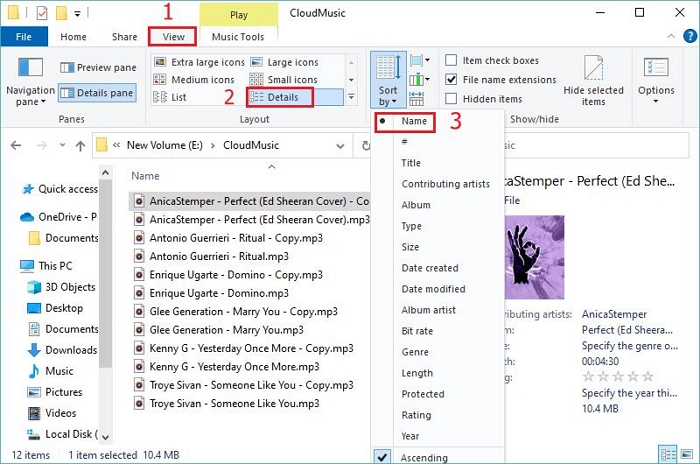
Sobald Sie fertig sind, tippen Sie auf „Sortieren nach“ und wählen Sie dann „Name“ aus, damit Ihr Computer Lieder mit ähnlichen Namen auflisten kann.
Schritt 3: Vergleichen Sie nun die angezeigten Musikstücke und markieren Sie diejenigen mit ähnlichen Namen. Wenn Sie mit der Auswahl der Duplikate fertig sind, klicken Sie auf das Dropdown-Menü „Löschen“ und wählen Sie „Endgültig löschen“.
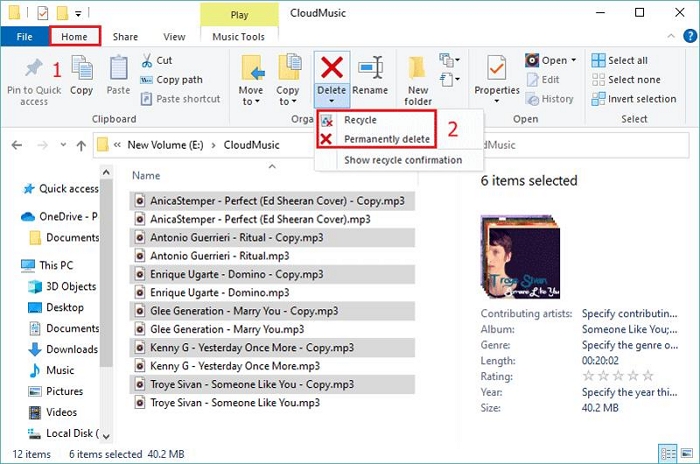
Teil 3. So stellen Sie verlorene Musikdateien unter Windows/Mac wieder her
Der Verlust Ihrer Lieblingsmusikdateien beim Versuch, Duplikate zu entfernen, kann ärgerlich sein, aber jetzt, wo Sie die Eassiy Data Recovery-Software haben, ist das nicht mehr der Fall. Mit dieser Datenwiederherstellungslösung können Sie Ihre gelöschten oder verlorenen Musikdateien sowohl auf Windows- als auch auf Mac-Computersystemen problemlos retten.
Die Software „Einfache Datenwiederherstellung“ ist ein leistungsstarkes Dienstprogramm zur Datenwiederherstellung, das über 1000 Arten von Datendateien wie Lieder, Videos, Fotos und mehr in hoher Qualität auf Ihrem Computer wiederherstellen kann. Es bewältigt Datenverluste aufgrund jedes Szenarios, sei es versehentliches Löschen, Formatieren, Systemabsturz, Malware-Angriff, Raw-Partition, erwähnen Sie es einfach. Sie können die Software auch verwenden, um Datenverluste von internen/externen Speichergeräten wie USB-Laufwerken, SD-Karten, SSDs, Kameras und mehr zu beheben.
Kostenfreier Download Kostenfreier Download
Merkmale
- Mit nur wenigen Klicks können Sie verlorene Musikdateien unter Windows und Mac retten.
- Stellt mehr als 1000 Datentypen wie Videos, Dokumente, Musik, Audio, Bilder und mehr wieder her.
- Kann Daten von über 2000 Speichermedientypen scannen und abrufen, darunter Festplatten, SSDs, Camcorder, Kameras und viele andere.
Schritte zum Wiederherstellen verlorener Musikdateien unter Windows/Mac mit Eassiy Data Recovery
Schritt 1: Starten Sie Eassiy Data Recovery unter Windows oder Mac. Wählen Sie oben auf der Schnellstartseite Audio als Dateityp aus. Klicken Sie dann unter dem Bereich „Festplatte“ auf „Lokale Festplatte“ und klicken Sie auf „Scannen“, um fortzufahren.

Schritt 2: Wählen Sie nun die wiederherzustellende Musik aus und klicken Sie unten rechts auf dem Bildschirm auf „Wiederherstellen“. Eassiy Data Recovery rettet die ausgewählten Musikdateien sofort und speichert sie in Ihrem lokalen Windows- oder Mac-Speicher.

Schlussfolgerung
Das Auffinden und Löschen doppelter Dateien unter Windows und Mac ist mit der obigen Anleitung einfacher als je zuvor. Bitte wählen Sie die Methode aus, die für Sie am besten geeignet ist.
Unsere beste Technik ist die Verwendung von Macubenreiniger . Die Software verarbeitet Duplikate mit hoher Genauigkeit und Präzision. Es entfernt doppelte Musik, ohne andere Dateien oder Ordner zu manipulieren. Falls Sie beim Löschen von Duplikaten einige Musikdateien verlieren, empfehlen wir Ihnen, die Software „Einfache Datenwiederherstellung“ zu verwenden , um sie wiederherzustellen.
